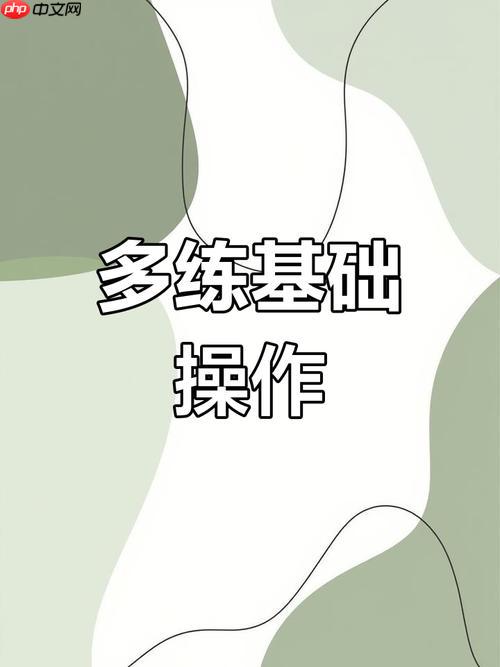Word试卷模板:快速制作指南
来源:菜鸟下载 | 更新时间:2025-06-08
接下来为大家讲解如何利用word制作一份试卷模板,让你能够快速高效地完成试卷排版工作。首先,调
接下来为大家讲解如何利用word制作一份试卷模板,让你能够快速高效地完成试卷排版工作。
首先,调整纸张的方向:打开一个空白的Word文档,在菜单栏中找到“页面布局”,接着选择“纸张方向”,然后设置为横向。

其次,设定页边距:同样是在“页面布局”选项里,选取“页边距”,然后将顶部与底部的边距设为1.8厘米,左侧设为5厘米,右侧设为3厘米。


再次,调整纸张尺寸:继续在“页面布局”菜单下,点击“纸张大小”,如果系统内置没有B4纸,则可以选择自定义尺寸,输入宽度为257毫米,高度为364毫米。


然后,进行分栏操作:还是在“页面布局”部分,选择“分栏”,最后选定双栏布局。


接着,添加试卷页码:转到“插入”菜单,找到“页码”,选中“页面底端”,挑选合适的样式后确认即可。
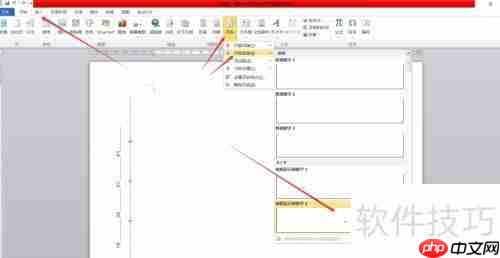
最后,依据标准的排版规范,使用Word文档格式来编辑试卷的具体内容。
菜鸟下载发布此文仅为传递信息,不代表菜鸟下载认同其观点或证实其描述。
展开
相关文章
更多>>热门游戏
更多>>热点资讯
更多>>热门排行
更多>>- 盛天合击手游排行榜-盛天合击手游下载-盛天合击游戏版本大全
- 2023秋天神器手游排行榜-秋天神器手游2023排行榜前十名下载
- 贪玩萌侠题材手游排行榜下载-有哪些好玩的贪玩萌侠题材手机游戏推荐
- 皓月龙城手游2023排行榜前十名下载_好玩的皓月龙城手游大全
- 天道九歌手游排行榜-天道九歌手游下载-天道九歌游戏版本大全
- 千古梦幻手游排行榜-千古梦幻手游下载-千古梦幻游戏版本大全
- 实锤大师手游排行榜-实锤大师手游下载-实锤大师游戏版本大全
- 残暴之下系列版本排行-残暴之下系列游戏有哪些版本-残暴之下系列游戏破解版
- 奇缘世界系列版本排行-奇缘世界系列游戏有哪些版本-奇缘世界系列游戏破解版
- 激战皇城手游2023排行榜前十名下载_好玩的激战皇城手游大全
- 式神觉醒手游排行榜-式神觉醒手游下载-式神觉醒游戏版本大全
- 类似名扬传奇的手游排行榜下载-有哪些好玩的类似名扬传奇的手机游戏排行榜